Total Player для iOS: воспроизведение видео в любом формате. Офлайн видеоплеер для ios
10 лучших видеоплееров для iPhone и iPad
Мобильные устройства Apple изначально создавались для потребления контента, и уже во вторую очередь — для его создания. iPhone и iPad отлично подходят для того, чтобы использовать их в качестве видеоплееров. Но вот операционная система iOS – не очень. Разумеется, фильмы и телесериалы, приобретенные через iTunes, гаджеты Apple воспроизводят без проблем. Но с другим содержимым домашней медиатеки могут быть проблемы.
Чтобы не заниматься утомительной конвертацией фильмов, клипов и телепередач в MOV, необходимо скачать из App Store видеоплеер, который умеет работать с самыми различными форматами. MacDigger предлагает подборку десяти наиболее качественных и «всеядных» проигрывателей для iPhone и iPad.
AVPlayer
AVPlayer входит в топ-20 самых популярных приложений из App Store всех времен. Плеер умеет воспроизводить видео в огромном количестве форматов, в том числе в тех, что не знает iTunes. Отличается стабильной работой и возможностью управления жестами, которые можно настроить персонально. AVplayer универсален: плеер воспроизводит контент в 720p и 1080p в форматах AVI, MP4, MOV, M4V, MKV; в SD – XVID, AVI, WMV, RMVB, ASF, h364, MKV, 3GP, FLV. Также к видео во всех разрешениях поддерживаются субтитры в SMI, SRT, TXT и SubStation Alpha.
Скачать AVPlayer можно для iPhone (169 р.) и iPad – (169 р.).
VLC
Самый популярный бесплатный видеоплеер VLC знаком многим еще по одноименной настольной версии. Его настройки не отличаются особенным разнообразием: можно менять скорость воспроизведения, кодировать субтитры, устранить блочность, включить защиту паролем, подкорректировать яркость и насыщенность изображения.
Как и большинство видеоплееров, VLC продолжает воспроизведение с того места, на котором он был закрыт. Присутствует традиционная для программы поддержка всех необходимых форматов: AVI, DIVX, MKV, WMV, VOB, 3GP, AC3 и многих других. VLC воспроизводит потоковое видео и может загружать его с веб-серверов, по Wi-Fi, из Dropbox, Mega и даже «Яндекс.Диска». На случай, если вы не хотите доплачивать Dropbox за дополнительное место, использование более щедрых «Яндекс.Диск» (10 ГБ) и Mega (50 ГБ) для хранения видео будет очень кстати.
Скачать VLC можно на iPhone и iPad бесплатно.
Infuse 3
Infuse 3 – популярный мультимедийный комбайн для iOS. Программа, обладающая дружественным интерфейсом и широким набором совместимых форматов, может похвастаться системой синхронизации просмотренного материала, позволяющей пользователям iPhone и iPad продолжать просмотр фильмов и телепередач с того момента, на котором он остановился.
Удобный дизайн, полноэкранное воспроизведение фильмов с разрешением Full HD, широкий набор форматов файлов, настраиваемые субтитры, режимы масштабирования, поддержка нескольких аудиодорожек и совместимость с большинством устройств делают Infuse одним из лучших среди видеопроигрывателей для iOS. Программа совместима с видеофайлами MP4, M4V, MOV, 3GP, ASF, AVI, DVR-MS, FLV, MKV, OGM, OGV, WebM, WMV, WTV, а также Dolby Digital Plus, AC3 и E-AC3 для аудио, что избавляет пользователя от необходимости предварительно конвертировать фильмы и ролики из Интернета.
Скачать Infuse 3 можно на iPhone и iPad бесплатно.
Playable
Разработчики из Portable постарались создать видеоплеер для планшетов и смартфонов, относящийся к средней ценовой категории. По оценке около 400 пользователей в App Store программа получила 3 балла. Список поддерживаемых форматов здесь несколько меньше, чем у конкурентов. Плеер нацелен на все модели гаджетов, включая даже самые слабые. Playable работает на iPhone и iPad, начиная с версии iOS 4.3. Разработчики говорят о двойном декодировании, которое оптимизирует видео для мобильных устройств.
Скачать Playable можно на iPhone и iPad (бесплатно, 129 р.)
nPlayer
Не дешевый, но очень функциональный плеер с поддержкой самых популярных форматов в 1080p, звука в AC3, мультитач-жестов и детальной настройкой субтитров. Поклонникам фильмов с оригинальными звуковыми дорожками наверняка понравится функция детальной настройки субтитров и большой список поддерживаемых форматов – SMI, SRT, SSA, SUB, LRC, SubStation Alpha, SAMI (SMI). Для текста можно выбрать цвет, шрифт, его расположение и размер. Позицию и размер субтитров можно менять привычными мультитач-жестами. Более того, nPlayer может отображать сразу две дорожки субтитров (на разных языках), хотя этот вариант вряд ли будет удобен на iPhone.
Список поддерживаемых форматов видео довольно обширен: MP4, MOV, MKV, AVI, WMV, ASF, FLV, OGV, RMVB. Для добавления новых фильмов в плеер кроме iTunes стандартно доступны Wi-FI, FTP, WebDAV, UPnP/DLNA, SMB.
Скачать nPlayer можно на iPhone и iPad (279 р.)
CineXPlayer
Удачный пример, как удаление кодека AC3 из приложений конкурентов, позволило разработчикам плееров, которые прежде не пользовались большой популярностью, заявить о себе: CineXPlaуer гордо именуется первым видеоплеером для iOS с поддержкой AC3 5.1.
Плеер работает с форматами XVID, 3GP, 3GPP, AVI, MOV, M4V, MP4, H.264, AVC, субтитрами в SRT и звуком в MP3 и AC3. Настройки позволят защищать папки паролем, выводить изображение на внешний дисплей (TV, VGA, HDMI), в том числе через AirPlay. Довольно полезная опция — iCloud Backup Blocker, с ее помощью можно экономить место в iCloud, не копируя в облачное хранилище загруженные фильмы. Загружать файлы можно через iTunes, Wi-Fi, Dropbox, NAS.
Скачать CineXPlayer можно на iPhone (119 р.) и iPad (219 р.)
Flex:player
FlexPlayer может с легкостью воспроизводить DivX, Xvid, MP4, AVI, VOB, MOV и другие форматы. К безусловным плюсам данного приложения относится отсутствие какой-либо рекламы и дополнительных покупок. Правда и технические возможности данного решения не столь широки — из функций управления видео доступны лишь основные — перемотка, пауза/воспроизведение. Возможности растянуть видео нет, иногда программа неверно определяет общую продолжительность фильма, что влияет на корректность перемотки. Но опять же — FlexPlayer — абсолютно бесплатен и умеет воспроизводить видео без предварительного конвертирования.
Скачать Flex:player можно на iPhone и iPad бесплатно.
PlayerXtreme Media Player
PlayerXtreme – быстрый и всеядный проигрыватель позволяет просматривать видео и фото, слушать музыку из памяти устройства и жесткого диска компьютера (прямая загрузка по Wi-Fi или USB) или из локальной сети (только PRO-версия). Приложение обладает привычным для Mac-пользователей интерфейсом, аналогичным Finder в OS X, а значит он максимально удобен и функционален. Единственное замечание к оболочке – элементы меню и кнопки уж слишком мелкие, людям с толстыми пальцами попасть с первой попытки по нужной кнопке будет сложно.
Скачать PlayerXtreme можно на iPhone и iPad (бесплатно)
MCPlayer
MCPlayer PRO отличается от конкурентов тем, что изначально ориентирован именно на потоковое воспроизведение видео из локальной сети или Интернета. Разумеется, контент проигрывается без предварительного конвертирования, а также может быть отправлен на любое UPnP-устройство, например, консоль или телевизор. Интересной находкой разработчиков является возможность создания плейлиста для отложенного просмотра. Иными словами, MCPlayer PRO — находка для владельцев iPhone и iPad с небольшим объемом памяти. Нет необходимости занимать память объемными файлами, все работает в потоковом режиме.
Скачать MCPlayer можно для iPhone (бесплатно, 219 р.) и iPad – (бесплатно, 219 р.)
OPlayerHD
Если вам нужен удобный плеер для проигрывания большинства форматов видео и аудио файлов, то OPlayer — именно то, что нужно. Как и у других плееров, у OPlayer множество способов загрузки данных. Программа поддерживает Dropbox, позволяет закачивать файлы непосредственно через iTunes, используя Wi-Fi, посредством FTP-соединения и браузеров IE/Safari/Firefox/Chrome.
Программа характеризуется большим количеством настроек. К примеру, если видео воспроизводится с задержками, можно включить опцию «Пропустить кадр». Кроме того, есть персональные параметры для каждого файла. OPlayer способен воспроизводить даже флеш-видео из интернета и поддерживает потоки HTTP/RTSP/MMS/FTP/SMB. Для того чтобы активировать видео с сайта, достаточно добавить «oplayer:» перед текстом ссылки в адресной строке браузера.
Скачать OPlayerHD можно для iPhone (бесплатно, 169 р.) и iPad – (бесплатно, 279 р.)
www.macdigger.ru
Как смотреть фильмы на iPad и iPhone оффлайн без Интернета
Мобильные устройства от Apple, например, iPad и iPhone, можно использовать для того чтобы смотреть фильмы. Но, если у вас не очень много опыта работы с данными устройствами, то у вас могут возникнуть некоторые трудности, особенно если вы хотите загрузить собственные фильмы с компьютера и смотреть их потом в режиме оффлайн, то есть без Интернета. Сейчас мы рассмотрим несколько способов, с помощью которых вы сможете без проблем смотреть любые фильмы на своем Айпаде или Айфоне.
Как смотреть фильмы с помощью стороннего приложения
Начнем с более простого способа просмотра фильмов на iPad и iPhone. Данный способ заключается в использовании стороннего приложения для просмотра видео. Использование стороннего приложения значительно упрощает загрузку фильмов на устройство, а также снимает необходимость предварительно конвертировать фильмы в формат MP4. Но, данный способ имеет и недостатки. Например, приложение для просмотра фильмов нужно выбрать заранее, потом его поменять не получится, также данный способ не позволяет смотреть фильмы через стандартное приложение «Видео», которое установлено на iPad и iPhone из коробки.
Итак, как мы уже сказали, сначала нужно выбрать приложение, через которое вы будете смотреть фильмы на своем iPad или iPhone. Фактически вам подойдет любой видео проигрыватель от стороннего разработчика, который поддерживает большое количество разных форматов видео. Мы рекомендуем использовать приложение VLC for Mobile, это мобильная версия известной настольной программы VLC. Она поддерживает большое количество форматов и работает очень стабильно. В данной статье мы будем использовать именно VLC for Mobile, но вы можете установить другой видео проигрыватель, принцип данного способа просмотра фильмов от этого не изменится.
Найти VLC for Mobile, а также другие видео проигрыватели, можно в магазине приложений App Store. Там же их можно и установить на свой iPad или iPhone.
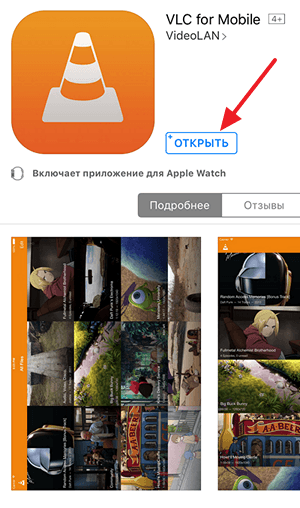
После установки видео проигрывателя, вам нужно загрузить фильмы на ваш iPad или iPhone. Для этого запустите на своем компьютере программу iTunes и подключите к нему ваше устройство. После того как iTunes определит устройство, нажмите на кнопку с изображением устройства для того чтобы перейти к его настройкам.

Дальше нужно найти блок настроек «Общие файлы». В старых версиях iTunes он находится в самом конце раздела «Программы».

А в последних версиях iTunes «Общие файлы» вынесли в отдельный раздел.

После того, как вы найдите «Общие файлы», вы увидите примерно такое меню как на скриншоте внизу. Там будет список приложений и справа от него поле для файлов. Здесь нужно найти приложение, которое вы планируете использовать для того чтобы смотреть фильмы, и выбрать его мышкой.

После выбора приложения в поле для файлов появится кнопка «Добавить файл».
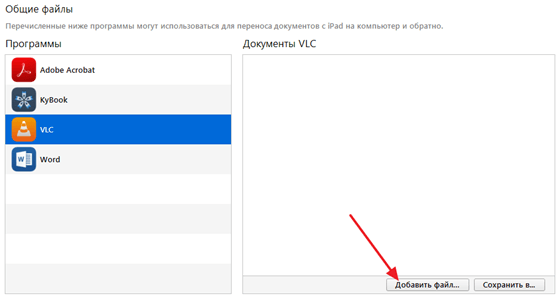
Нажмите на кнопку «Добавить файл» и выберите фильмы, которые вы хотели смотреть на своем iPad или iPhone. Сразу после выбора фильма программа iTunes начнет его загрузку на устройство. После завершения загрузки фильма вы можете отключать свое устройство от компьютера и смотреть загруженный фильм с помощью выбранного приложения.
Нужно отметить, что данный способ работает не только с фильмами. Таким же образом можно, например, загружать электронные книги или файлы других типов. Главное заранее установить приложение, которое будет эти файлы открывать.
Как смотреть фильмы в стандартном проигрывателе видео
Если вы хотите смотреть фильмы в стандартном приложении «Видео», то это будет немного сложнее. Проблема заключается в том, что через данный проигрыватель можно смотреть фильмы только в формате MP4. Поэтому если ваши фильмы в другом формате, то вам придется предварительно их конвертировать.
Итак, как мы уже сказали, начать нужно с конвертации фильмов в формат MP4. Для этого вы можете использовать любую программу, которую вам удобно использовать. В этой статье мы покажем, как это делается на примере бесплатного конвертера iWisoft Free Video Converter.
Для начала вам нужно установить iWisoft Free Video Converter на свой компьютер и после установки запустить его. Дальше нужно добавить фильмы, которые нужно конвертировать. Для этого воспользуйтесь кнопкой «Add» или просто перетащите фильм в окно программы.
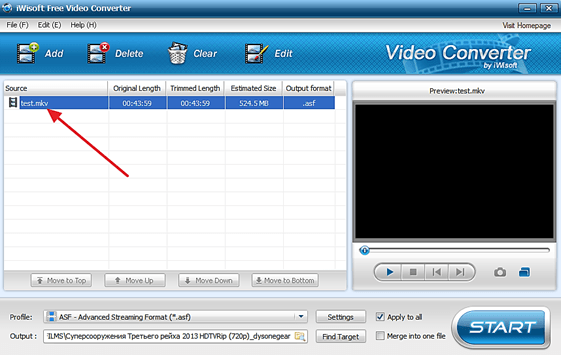
После добавления файла нужно выбрать формат, в который вы хотите его конвертировать. Для этого откройте выпадающее меню «Profile» и выбираем формат MP4 (он находится в разделе iPhone).
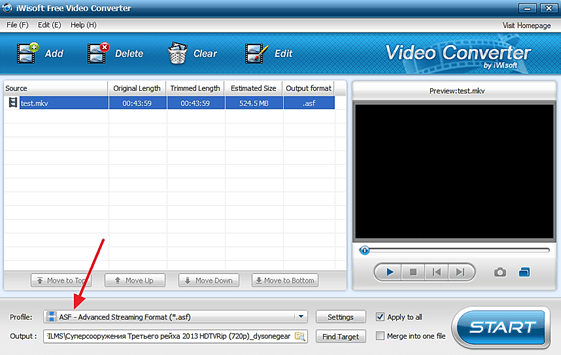
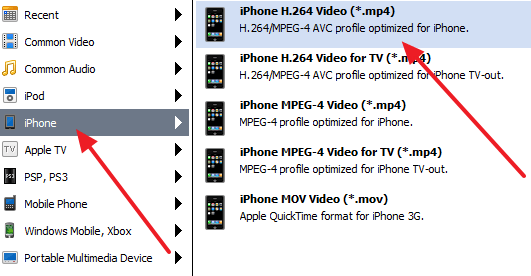
Дальше нужно нажать на кнопку «Find Target» и указать папку для сохранения конвертированного фильма. После этого можно запускать конвертацию фильма с помощи кнопки «Start».

После того как вы получили фильм в формате MP4 его можно загрузить на ваш iPad или iPhone. Для этого запустите iTunes, откройте меню «Файл», выберите пункт меню «Добавить файл в медиатеку» и выберите файл в формате MP4.

В результате добавленный вами фильм должен появиться в разделе «Фильмы – Домашнее видео». Можете открыть этот раздел и проверить.
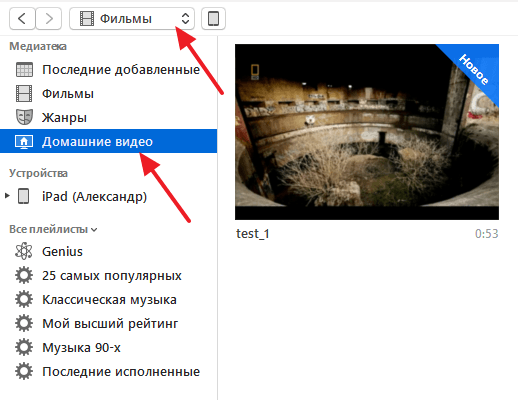
Теперь осталось синхронизировать фильмы в iTunes с вашим Айпадом или Айфоном. Для этого нажмите на изображение устройства в верхней части окна iTunes и перейдите в раздел «Фильмы».


Здесь нужно включить синхронизацию фильмов и нажать на кнопку «Синхронизировать» внизу окна.
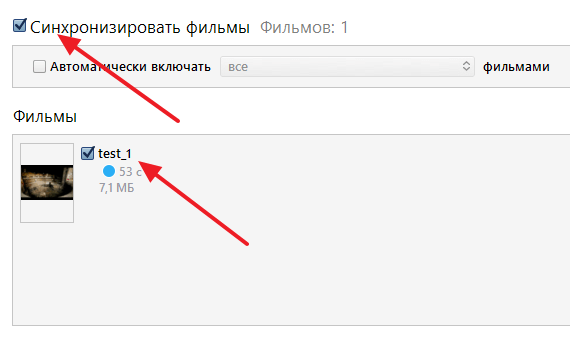
После завершения синхронизации можно запускать приложение «Видео» на iPad или iPhone и смотреть загруженный фильм.
Также вы можете покупать или брать на прокат фильмы из Tunes Store и потом смотреть их в приложении «Видео». Для этого нужно запустить приложение Tunes Store на своем устройстве, перейти в раздел «Фильмы», выбрать нужный фильм, нажать на кнопку «Купить» или кнопку «На прокат», авторизоваться с помощью Apple ID и подтвердить оплату.
smartphonus.com
YouTube для iOS позволит смотреть видео оффлайн
Официальное приложение YouTube для мобильных платформ iOS и Android, позволяющее просматривать видео с популярного видеохостинга, обзаведется поддержкой оффлайнового режима просмотра. Об этом сообщается в блоге разработчиков сервиса.
Как говорится в заметке, возможность смотреть видео оффлайн будет доступна только для пользователей мобильных приложений YouTube. Функция оффлайн-просмотра станет доступна в ноябре.
«Люди смогут добавлять видео на свои смартфоны и планшеты, чтобы смотреть их в течение короткого периода времени, когда интернет недоступен», — говорится в заявлении YouTube.
Продолжительность «короткого периода времени» не уточняется, компания заявила, что просмотр видео «больше не будет прерван чем-то столь банальным, как утренняя поездка на работу». Остальные подробности YouTube обещает сообщить в ноябре.
В 2012 году в приложении YouTube для Android уже появилась схожая функция, позволяющая досматривать оффлайн-видео, просмотр которого был начат при подключенном интернет-соединении. Однако в целом сохранение видео для дальнейшего просмотра без подключения к Сети противоречила правилам пользования сервисом. Хотя некоторые приложения, такие как FoxTube, позволяют сохранять ролики локально для воспроизведения без подключения к Интернету.
В конце августа вышло крупное обновление YouTube для устройств iOS. Интерфейс клиента был приближен к «карточному» дизайну других сервисов Google, а пользователи приложения получили возможность минимизировать экран просмотра, чтобы продолжить воспроизведение видео по принципу «картинка в картинке» параллельно с поиском по сервису или прокруткой списка видеороликов.
Скачать YouTube для iOS можно бесплатно по этой ссылке.
Следите за новостями Apple в нашем Telegram-канале, а также в приложении MacDigger на iOS.
Присоединяйтесь к нам в Twitter, ВКонтакте, Facebook, Google+ или через RSS, чтобы быть в курсе последних новостей из мира Apple, Microsoft и Google.
Поделись этой статьей с друзьями
www.macdigger.ru
Total Player для iOS: воспроизведение видео в любом формате
Total Player – это новое приложение, которое воспроизводит видео в любом формате без предварительного преобразования непосредственно на iPhone, iPad и iPod touch. Универсальная программа доступна в App Store по цене $2.99.
Для проверки мы взяли AVI, MP4 и MOV. Приложение плавно воспроизводило большинство роликов и полнометражных фильмов, запуская 2-гигабайные рипы за 2-3 секунды. Единственная проблема, которая обнаружилась при тестировании – замедление обработки фильмов в разрешение 720p. При этом перемотка видео происходила с небольшими задержками. Остальные файлы воспроизводились должным образом, как на iPhone , так и на iPad.
Основные функции Total Player для iPhone, iPod touch и iPad:
- Воспроизведение видео практически любого формата.
- Возможность сортировать и переименовывать ролики.
- Автоматическое запоминание позиции воспроизведения.
- Total Player на 100% поддерживает дисплей Retina.
- Возможна перемотка видео вперед и назад на разных скоростях.
- Передача фильмов с помощью USB-кабеля или беспроводного соединения.
Оригинальной особенностью Total Player является возможность переименовывать видео, а также проводить сортировку контента, что удобно при последовательном просмотре телепередач или видеоподкастов. При этом программа запоминает положение фильма при закрытии, а ее интерфейс переведен на 12 языков, в числе которых есть и русский.
Скачать Total Player для iPhone, iPod touch и iPad [iTunes]
Следите за новостями Apple в нашем Telegram-канале, а также в приложении MacDigger на iOS.
Присоединяйтесь к нам в Twitter, ВКонтакте, Facebook, Google+ или через RSS, чтобы быть в курсе последних новостей из мира Apple, Microsoft и Google.
Поделись этой статьей с друзьями
www.macdigger.ru
Лучший бесплатный видеоплеер для iPhone
Лучший видеоплеер для iPhone/iPad - VLC
Offline Video Player ++ лучший офлайн видеоплеер на iOS
Лучший бесплатный плеер для айфон - iPhone
Best iPhone Video Players | iOS |
Лучший плеер для iPhone 2017! Обзор Studio Music Player DX
TOP 10 Best Video Players App For iPhone x
ЗАБУДЬ об iTunes! Как скачивать фильмы, музыку, фото и видео на iPhone и iPad?
ТОП-5 Плееров для iPhone и iPad
Обзор уникального приложения Tviz. Умная ТВ программа для iPhone и iPad
Как скачать видео на iPhone или iPad и смотреть без Интернета | Яблык
Также смотрите:
- Самые интересные программы для Айфона
- Как включить световой сигнал вызова на iPhone
- Почему Айфон часто недоступен
- Почему не могу включить вай фай на Айфоне
- Apple iPad очистить кеш
- Как удалить стандартные программы на Айфоне
- Как найти Айфон с компьютера по imei
- Что значит Айфон discount
- Установка драйверов для Айфона
- Восстановление iPad через iTunes зависает
- В какой стране производят Айфон
- Macbook периодически перезагружается
- Как забрать Айфон 5
- iPhone 6 a1586 сколько гигабайт
- Как прошить iPhone 4 через snowbreeze
iphones-4g.ru
Лучший бесплатный видеоплеер для Айпад
Лучший видеоплеер для iPhone/iPad - VLC
Offline Video Player ++ лучший офлайн видеоплеер на iOS
Лучший бесплатный плеер для айфон - iPhone
VLC: обзор бесплатного видеоплеера для iPhone и iPad
ТОП-5 Плееров для iPhone и iPad
Онлайн фильмы для iPad
ЗАБУДЬ об iTunes! Как скачивать фильмы, музыку, фото и видео на iPhone и iPad?
Обзор уникального приложения Tviz. Умная ТВ программа для iPhone и iPad
CanOpener - лучший музыкальный плеер для iOS?
TOP 10 Best Video Players App For iPhone x
Также смотрите:
- Когда создадут Айфон 7
- Очистить кэш Айпад
- Хорошее бесплатное приложение для чтения книг на Айфон
- Все мелодии Айфона слушать
- Как подключить Айфон к форд фокус 3
- Сколько mah в iPhone 6 plus
- Как закачать музыку на mp3 плеер Apple iPod Shuffle
- Будет ли новый Айфон в 2016 году
- Сделать рингтон на Айфон с помощью iTunes
- Программа для iPhone которая определяет музыку по звуку
- Сколько длится гарантия на Айфон
- iPhone перенести контакты с exchange в iCloud
- Защитное стекло на Айфон можно ли снять
- Сколько пикселей камера в Айфоне 6 плюс
- Долгая выдержка на Айфон
iphones-4g.ru
AVPlayer HD – воспроизведение любого видео
Как известно существует только два формата видеофайлов, которые можно скачать в память iPad посредством iTunes и просматривать их с помощью стандартного плеера. Это mp4 и m4v. Однако что делать, когда в памяти устройства имеется видео с другим расширением, например, популярный AVI? Безусловно, можно установить какой-либо конвертер видеофайлов для iPad, однако постоянно перекодировать файлы очень неудобно и долго.
AVPlayer HD – современный многофункциональный видеоплеер, который работает практически со всеми существующими на сегодняшний день форматами видео, начиная от распространенных AVI, WMV и заканчивая малоизвестными RMVB, ASF. Достаточно всего лишь скачать в память iPad нужный фильм и наслаждаться его просмотром.
Как закачать видео на iPad

AVPlayer HD входит в число тех плееров, которые поддерживают возможность прямой закачки файлов в память Apple-устройств. Поэтому для копирования необходимых аудиозаписей на iPad будет необходимо:
- Запустить iTunes;
- Перейти во вкладку «Программы» и выбрать установленный плеер;
- Кликнуть кнопку «Добавить» и указать необходимый фильм;
- Дождаться окончания процесса закачки файла в память гаджета. Синхронизировать устройство после этого не нужно.
Остается всего лишь открыть AVPlayer, выбрать из списка только что закаченное видео и посмотреть его.
Кроме прочего, в плеере имеется встроенный FTP клиент, с помощью которого также можно скачать файлы в память iPad. Для этого потребуется:
- В меню приложения выбрать пункт «WI-FI Transfer»;
- Выбрать HTTP/FTP Server и кликнуть на кнопку «Старт».
- Ввести предложенный приложением IP адрес в браузер на компьютере (iPad и ПК должны находиться в одной сети).
- Закачать видео с помощью появившейся в окне браузера формы.

Что касается прочих преимуществ AVPlayer, как проигрывателя для просмотра нестандартных для iOS форматов видео, то среди них можно отметить:
- Высокое качество воспроизведения при отсутствии задержек, зависаний и прочих «тормозов».
- Наличие накладываемых на видео фильтров. При необходимости пользователь может сделать фильм черно-белым или наложить на него другой фильтр.
- Удобное меню управления видео.
- Возможность просмотра сведений о хранящихся в памяти iPad видеофайлах.
Таким образом, благодаря широкому функционалу и удобному интерфейсу AVPlayer HD без преувеличения можно назвать одним из лучших видеоплееров для Apple-планшетов.
Загрузить
Читайте также:
Видео для iOS
Как скачать фильмы и видео для iPad
видео для iosipadinsider.ru
- Ios 5 на ios 6

- Отличия ios 9 от ios 10

- Vk невидимка ios

- Как сделать резервную копию ios 11

- Последняя версия ios айфон 4s

- Imessage ожидание активации ios
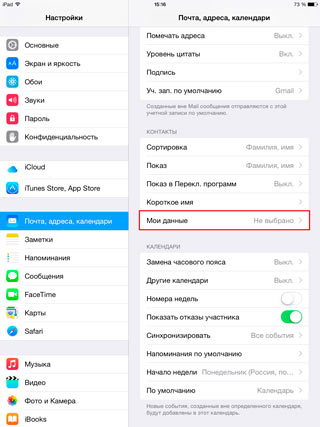
- Минусы и плюсы ios и android

- Ios 9 на айфон 4

- Как стать бета тестером ios

- Можно ли обновить 5 айфон до ios 10

- Как обновить айпад мини 1 до ios 10
